7 sätt: Play Store fastnar vid nedladdning?
Del 1: Symtom när ‘Play Store fastnar vid nedladdning’
Precis som alla problem ger en indikation på att något fel kommer att inträffa. På samma sätt känner en användare några oväntade händelser som resulterar i Play Butik för att hålla fast vid nedladdningen. Om man råkar se att förloppsindikatorn plötsligt har frusit till en viss omfattning och det tar evigheter att marschera vidare, behandlas det som de första tecknen på att Play Store inte fungerar korrekt. Ett annat, sådant scenario är där dina appar inte kan laddas ner lätt. Snarare återspeglar Play Store ett meddelande att nedladdningar ännu finns i väntande kö. Om man råkar bevittna sådana problem, kan dessa i själva verket vara att ge dig varningssignalen om Play Store-problemet
Del 2: Orsaker till varför ‘Play Store fastnar vid nedladdning’
Med tekniken kommer osäkerheter att uppstå. Det blir ganska knepigt att analysera det verkliga problemet och skapa en lösning. Eftersom det kan finnas flera orsaker som kan störa den smidiga funktionaliteten i Play Store. Här är några sammanställda problem som vi har samlat in som är indikativa för orsaken.
- Tiden är inte rätt inställd: Ibland beror den oväntade grundorsaken till att Play Store inte fungerar på att datum och tid inte har ställts in korrekt. Om systemtiden inte stämmer överens med standardtimingen kan applikationen fungera fel.
- Fluktuationer i internetuppkoppling: Om internethastigheten är för låg eller har svagare anslutning, Play Store-nedladdning fast vid 99 problem kan uppstå. Använd alltid en bra hastighet på internet.
- Bli av med cachen: Tillbehör av cache kan vara problematiska i arbetet med applikationer. Användare måste rengöra sina enheter i tid för att borsta bort alla typer av cacheminne.
- Föråldrad version av Play Store-appen: Användare känner i allmänhet inte lusten att uppdatera Play Store-appen. Det är viktigt att endast använda den uppdaterade versionen så att funktionen för Google Play-appen inte påverkas.
Del 3: 7 korrigeringar för Play Store fastnade vid nedladdning
3.1 Kontrollera SD-kort och telefonlagringsutrymme
Alla applikationer, data från ens enhet laddas i allmänhet direkt i telefonens lagring eller SD-kortet (om det är anslutet). Därför är det viktigt att kontrollera om din telefonlagring eller SD inte är fullt upptagen. Eftersom det indirekt kan vara anledningen till att frågan om ‘Play Store-nedladdningen fastnade på 99 %‘ kan inträffa. Se till att bli av med alla program som du inte längre använder. Eller överväg att ta bort bilder, videor eller dokument som du inte kräver.
3.2 Kontrollera Wi-Fi eller mobildataanslutning
Ibland är det inte din telefon som är helt felaktig, grundorsaken kan vara internetanslutningen. Om internet håller på att ta slut eller inte verkar vara stabilt, då play store nedladdningsproblem kan inträffa. Användare måste se till att enheten de använder bör ha en stabil nätverksanslutning för att bekämpa problemet. Sedan kan de försöka ladda ner programmet och kontrollera om problemet är utbrett eller inte.
3.3 Ett klick för att fixa skadade Play Store-komponenter
Internetvärlden och dess krångligheter är bortom en nybörjars rike. Risken för att Google Play Butik inte fungerar kan bero på att komponenterna relaterade till Play Butik kan ha blivit skadade. För att lösa ett sådant problem behövs en bra programvara som är modig nog att ta itu med alla typer av problem. För det är den enda perfekta lösningen DrFoneTool – System Repair (Android), en oklanderlig programvara som är användbar för att ge snabb återställning av din telefon. Med den kan du avvärja problem som startproblem, svart skärm av döden, telefonen som fastnat etc.

DrFoneTool – Systemreparation (Android)
Android reparationsverktyg för att fixa Play Store som fastnat vid nedladdning
- Kan enkelt hantera alla typer av problem som stör aktiviteterna på Android-telefoner inklusive appkraschar, systemkrasch, svart skärm av döden, Play Store fastnar vid nedladdning.
- 1-klicksteknik som är till hjälp för att reparera sällsynta typer av problem som att telefonen har fastnat i startslingan, återställningsläge, Samsung-logotypen eller Android-enheter som blir murade.
- Stöder kompatibilitet med flera typer av Android-telefoner, inklusive alla Samsung-modeller även Samsung S9.
- Det lättanvända gränssnittet är utformat med underliggande funktioner och funktioner på ett rätt sätt.
- Ger 24 timmars kundhjälp till användare för att lösa frågor eller problem.
Steg för steg Tutorial
Här är den kompletta guiden som hjälper användare att förstå hur DrFoneTool – System Repair (Android) kan försvinna Problem med att ladda ner Play Store helt.
Steg 1: Starta DrFoneTool – Systemreparation (Android) och anslut enheten
Först av allt, ladda programmet på PC. Under tiden drar du anslutningen av enheten till telefonen med en äkta kabel. Klicka på läget ‘Systemreparation’ över gränssnittet.

Steg 2: Välj Android Repair mode
På följande skärm, välj ‘Android Repair’ placerad på den vänstra panelen för att lösa problemet som har fastnat i Play Store och tryck också på ‘Start’-knappen!

Steg 3: Fyll i informationen
Det är viktigt att lägga till all nödvändig information för framgångsrikt genomförande av programmet. Se till att ange information om ‘Varumärke’, ‘Namn’, ‘Land’, ‘Modell’ och alla andra fält.

Steg 4: Se till att ladda ner firmware
Följ nu instruktionerna på skärmen för att starta Android-telefonen till nedladdningsläget. När du är klar är du redo att ladda ner det lämpliga firmwarepaketet genom att trycka på ‘Nästa’.
Oroa dig inte, programmet kommer automatiskt att upptäcka den mest lämpliga firmware för din enhet.

Steg 5: Reparera Android-telefon
Efter att paketet har laddats ner kommer programmet att reparera alla typer av problem som dyker upp över din telefon automatiskt. På det här sättet Play Store fastnade vid nedladdning kommer att lösas fullt ut.

3.4 Rensa data och cacheminne i Play Butik och ladda ner igen
Visste du att hophopningen av cacheminne verkligen kan leda till mycket för att Play Butik fastnar? Cachedata kan i allmänhet lagra data så att du kan komma åt den även i framtiden. Men detta gör österut upp en stor del av utrymmet och resulterar i felaktigt uppförande av Appen Play Butik. Du kan välja att borsta bort Play Store fastnade vid nedladdning genom att använda följande steg.
- Skaffa din Android-enhet och besök ‘Inställningar’.
- Surfa sedan efter alternativet ‘Application manager’ och starta alternativet ‘Google Play Store’.
- Därifrån klickar du på ‘Cachad data’ och väljer alternativet ‘Rensa cache’.
- Alternativt kan du använda funktionen ‘Force Stop’ för att stoppa appens funktion.
- Slutligen, starta om/starta om din smartphone.
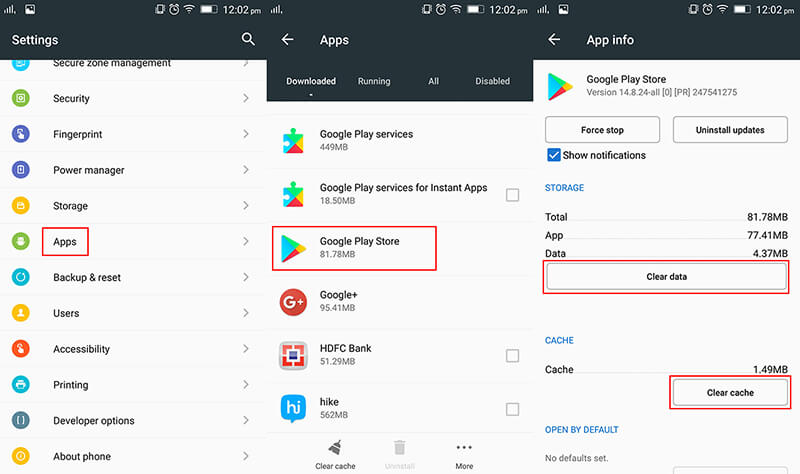
3.5 Uppdatera Play Butik till den senaste versionen
När var sista gången du brydde dig om att uppdatera din Play Butik-app? I allmänhet förbiser användarna behovet av att uppdatera applikationen. Som, de tror att det kanske inte är av större betydelse. Men i verkligheten kan arbete i en föråldrad version direkt påverka Play Store och orsaka nedladdningsproblem. Följ stegen nedan för att uppdatera Play Butik till senaste versionen.
- Från telefonen, starta bara appen Google Play Butik från applådan.
- Tryck på ikonen med 3 horisontella linjer överst och leta upp ‘Inställningar’ från den vänstra menyn.
- I Inställningar, bläddra efter ‘Play Store Version’ under ‘Om’ avsnittet.
- Tryck på den, om den visar att Play Store-appen inte är uppdaterad, fortsätt med anvisningarna på skärmen för att uppdatera den till den senaste versionen.
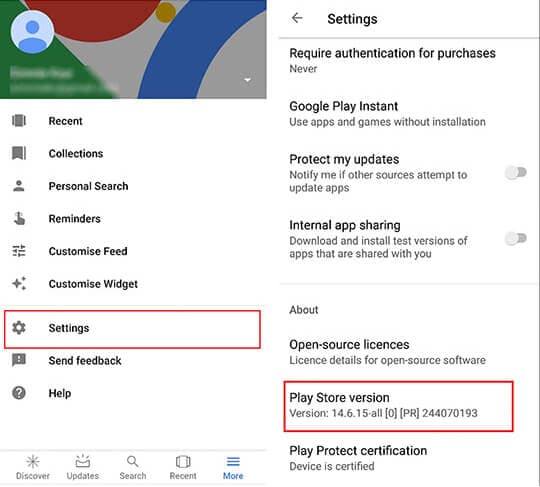
3.6 Prova ett annat Google-konto
Om du inte kan se en strimma av hopp och undrar varför min Play Butik visar fortfarande pågående nedladdning. Nåväl, något oväntat problem kan finnas med ditt Google-konto. Det finns tillfällen då ditt befintliga Google-konto kan vara hindret. Därför kan det hjälpa att lösa saker om du provar något annat Google-konto.
3.7 Undvik att ladda ner stora appar
Sist men absolut inte minst måste användare undvika att ladda ner stora applikationer. Speciellt de spel som äter ett jättestort antal av 300+MB av ditt utrymme. Du måste alltid se upp med storleken på applikationen och först då fatta beslutet att ladda den på din enhet. Detta kan hjälpa till att behålla Play Store fastnade vid nedladdning problem i schack.
Senaste artiklarna

